在 Empower 中访问 Analytics 面板 - Tip216
文章编号: 194258点击此处访问英文版本文章
目的
掌握 Empower:Empower Analytics
贴文 #216:在 Empower 中访问 Analytics 面板
此贴文介绍了 Empower Analytics。Empower Analytics 提供了主要的色谱性能面板:色谱系统的“系统概要”和“系统使用情况”、“项目使用情况”、“用户分析”(可选)和“方法分析”。例如,面板可按项目和用户显示重新处理量以及进行手动积分的频率。此信息对于确定可以优化哪些方法以减少对手动积分和/或重新处理的需求十分有用。
环境
- Empower 软件
步骤
- 在“配置管理器”窗口的“工具”菜单中选择 Empower Analytics。
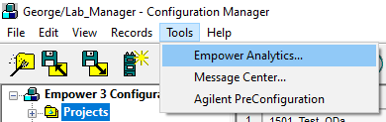
- 将打开“Analytics 面板”并显示关键信息,例如“在线色谱系统”数量和“项目数量”。单击窗口右上角的“扫描”按钮。
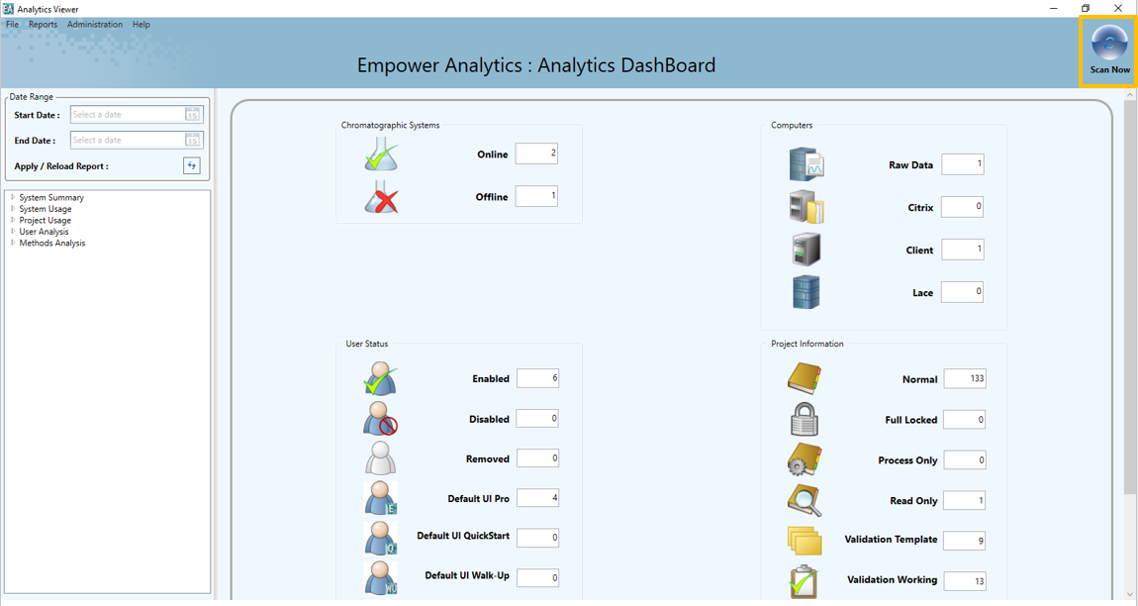
- 现在,我们来看看项目中重新处理的数据。数据的频繁重新处理可能是由于较旧的方法需要优化和/或需要对实验室人员进行培训。在窗口的左侧,展开“方法分析”。
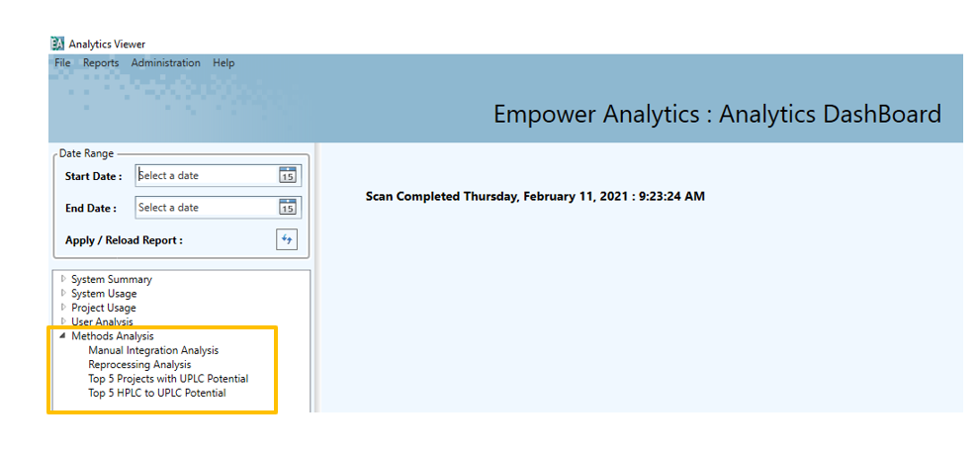
- 单击“重新处理分析”。您将看到项目的图形和表格显示,以及这些项目中重新处理的通道数。
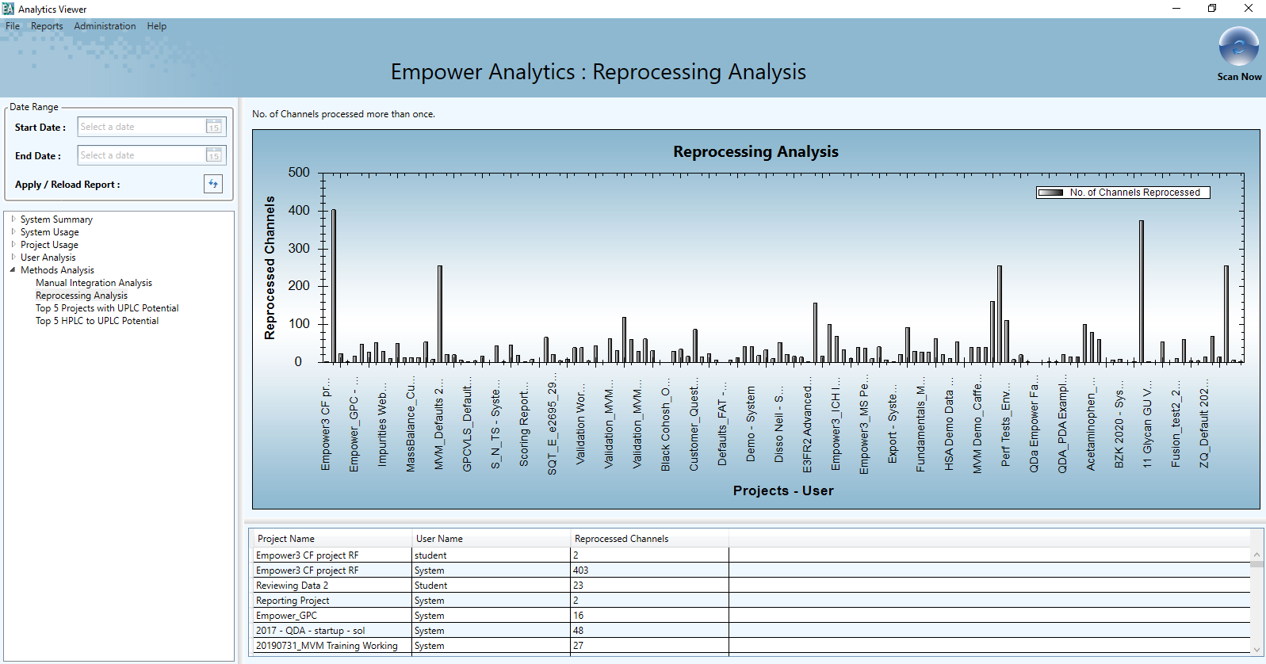
- 现在看一下色谱系统使用情况。展开“系统使用情况”,然后选择“进样总数(按系统/月)”。屏幕将显示色谱系统,其连接到的节点以及按月显示的使用该系统进行的进样次数。
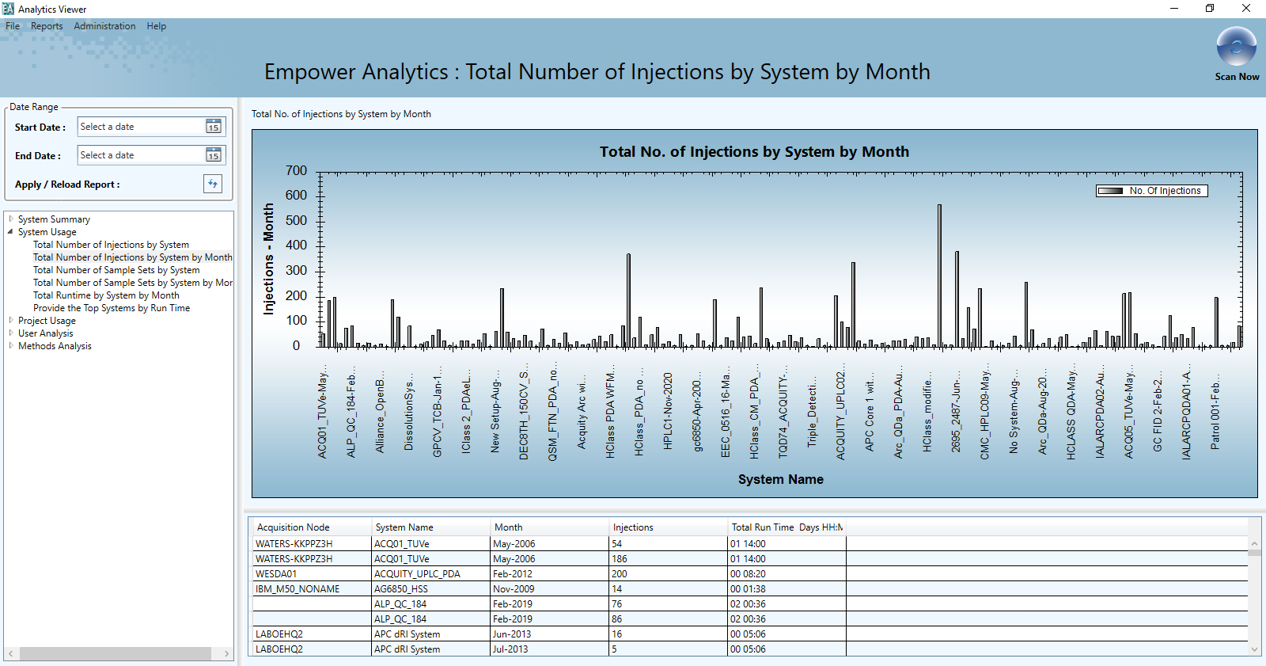
- 由于日期与先前选择有关,因此您可以缩小日期范围。在窗口的左上角,选择一个“开始日期和结束日期”。单击“应用/重新加载报告”右侧的按钮,现在面板将显示该日期范围内的数据。
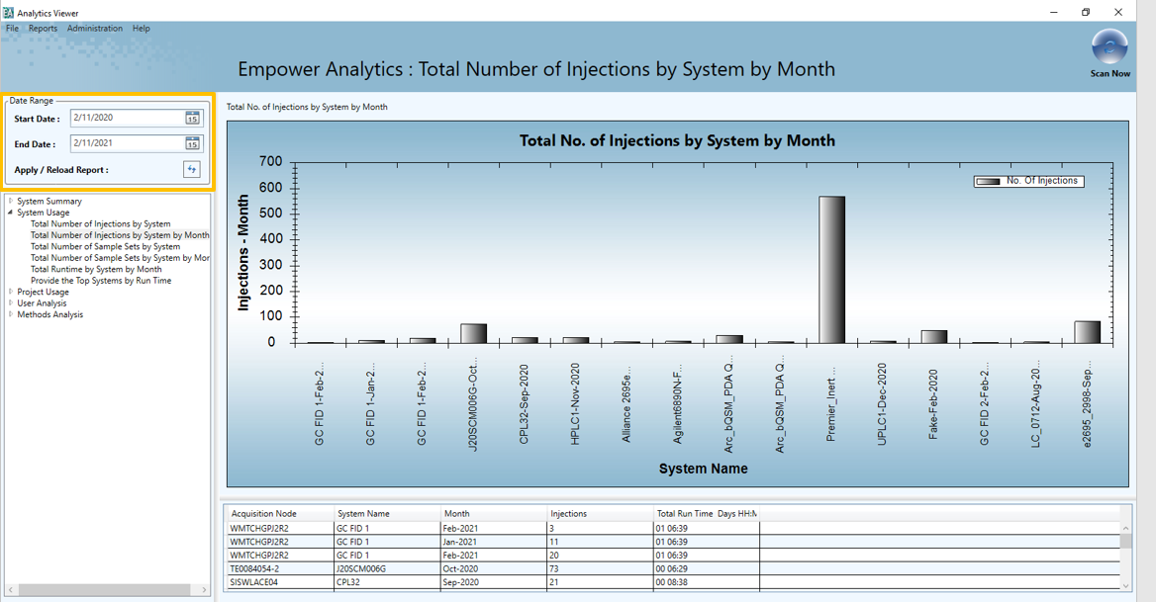
附加信息
最终说明:此贴文可用于 Pro 或 QuickStart 界面。
id194258, EMP2LIC, EMP2OPT, EMP2SW, EMP3GC, EMP3LIC, EMP3OPT, EMP3SW, EMPGC, EMPGPC, EMPLIC, EMPOWER2, EMPOWER3, EMPSW, SUP